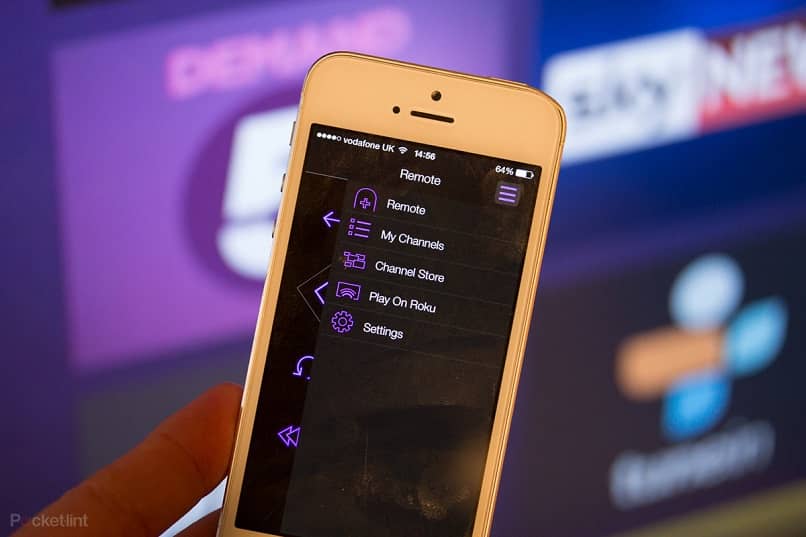
Tiedätkö, että Rokulla on mahdollista heijastaa näyttö? kyllä sinä voit lähettää matkapuhelimestasi tai käyttää sitä hallintana ja sinun ei tarvitse käyttää tuntemattomia ohjelmia, koska voit saada sen saman Roku-sovelluksen kautta.
Kuinka sovellus toimii?
Tämä ohjelma on käytettävissä molemmille iOS-laitteet, kuten niille, joilla on Android käyttöjärjestelmänä. Ensinnäkin sillä on vaihtoehto, jonka avulla on mahdollista lähettää videoita tai valokuvia laitteeseen.
Tämä yritys sisältää kuitenkin myös samanlaisen tilan kuin suosittu Chromecast, jolla kyky projisoida näyttö Rokulla on käytössä, eli se on jaa koko matkapuhelimen näyttö.
Tässä mielessä se on ominaisuus, joka myöntää voiman katso suoratoistovideoita, soita musiikkia matkapuhelimesta alkaen, mutta toisin kuin muut yksityiskohdat, tämä vaatii joitain aikaisempia kokoonpanoja, mutta hyvin yksinkertaisia.
Hanki ohjelma
Ennen kuin voit tehdä tarkat säädöt ja nauttia näytön heijastamisesta Rokulla, on välttämätöntä, että sinulla on virallinen sovellus älypuhelimellasi, jonka löydät käyttöjärjestelmän virallisista myymälöistä.
Esimerkiksi Androidille saat sen täältä, jos sinulla on päinvastoin Apple-laite, löydät sen myös virallisella esityksellään Sovelluskauppa ja lataa se nopeasti.
Mitä minun on määritettävä projisoimaan näyttö Roku-ohjelmalla?
Kun olet asentanut sovelluksen oikein, voit jatkaa menettelyä ja säädä vastaavat parametrit jonka avulla voit projisoida näytön Rokun kanssa, teet ensin muutokset Rokussa
Aktivoi mahdollisuus suoratoistaa näyttöä Rokulla, Sinun on ensin siirryttävä Roku-laitteen ”Asetukset” -kohtaan ja siirry kohtaan ”Järjestelmä”.
Tässä osiossa ja kaikkien vaihtoehtojen joukossa sinun on haettava ja valittava otsikko ”Näytön heijastus” ja heti sen jälkeen. Näytön oikealla puolella näet ja valitset asetuksen ”Näytön peilaustila”.
Viimeisenä vaiheena Rokussa sinun on käytettävä ”Salli aina” -vaihtoehtoa vain, jos haluat muodostaa yhteyden automaattisesti ja tehdä siitä yksinkertaisen; tai ”Indikaatio” -tila, jossa ilmestyy viesti, joka pyytää lupaa aina, kun menet heijastaa näyttö.
Puhelimen asetukset
Kun olet tehnyt tarvittavat asetukset Rokussa, voit suorittaa tarvittavat toiminnot haluamallasi matkapuhelimella suoratoista näyttö Roku-sovelluksella jonka olet asentanut.
Mitä sinun pitäisi tehdä, on painaa nimetty vaihtoehto ”Lähettää” joka on puhelimesi sisällä, tietysti tämä voi vaihdella älypuhelimesi mallin ja tuotemerkin mukaan.
Esimerkiksi Samsung-yrityksen laitteissa tämä löytyy yleensä nimellä ”Smart View”. Xiaomi-puhelimissa se saattaa näkyä nimellä ”Emit”, vaikka se on sama tehtävä.
Itse asiassa löydät sen yleensä laskemalla pikasäätöpalkkia tai osaa. Toisin sanoen liu’uttamalla sormeasi näytöllä ylhäältä alas ja tutkimalla vaihtoehtoja, kunnes löydät kuvakkeen.
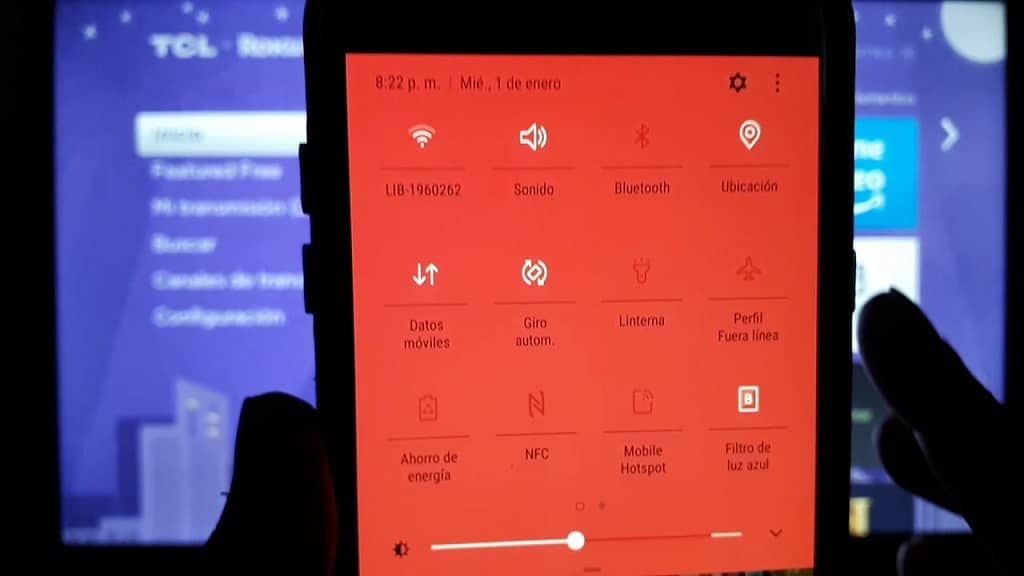
Nyt sinun on vain suoritettava toimenpide valitsemalla lähetysosassa linkitettävä Roku-laite. Joten kun se on valmis voit nähdä, että näyttöä lähetetään.
Jotain, mitä sinun tulisi pitää mielessä, on, että puhelimestasi (sen tuotemerkistä, versiosta, mallista) riippuen saatat tehdä tai olla tekemättä projektiota matkapuhelimesi näytön ollessa lukittuna, kuten Chromecast tekee. Jos se on tässä suhteessa rajoittavaa, sinun on Pidä näyttö aktiivisena ja lukitsematta, jotta voit nauttia suoratoistostamuuten se keskeytetään joka kerta, kun lukko aktivoidaan.